데스크탑 배경 변경
_wallpaper, _라고도하는 바탕 화면 배경은 컴퓨터에서 작업 할 때 흥미로운 시각 효과를 제공합니다. 배경은 Windows에 기본 제공되는 사진, 다운로드 한 사진 또는 디지털 카메라로 찍은 사진 등 거의 모든 디지털 사진으로 변경할 수 있습니다. 배경도 정적 일 필요는 없습니다. 작업하는 동안 주기적으로 변경되도록 배경을 슬라이드 쇼로 설정할 수 있습니다.
기본 배경은 “C : \ Windows \ Web \ Wallpaper \ Windows \ img0.jpg”파일에서 가져옵니다. 이 이미지가 지겨워 지거나 변경할 준비가 된 경우 몇 가지 방법으로 변경할 수 있습니다.
배경을 변경하는 가장 간단한 방법은 Windows 탐색기를 사용하여 배경에 사용할 .jpg 파일로 이동하는 것입니다. 파일을 마우스 오른쪽 버튼으로 클릭하고 컨텍스트 메뉴에서 데스크탑 배경으로 설정을 선택합니다.
시스템에 따라 배경을 편집하거나 변경하는 추가 방법이 있습니다.
Windows 7
Windows 7에서 배경을 변경하는 또 다른 방법은 바탕 화면의 빈 곳을 마우스 오른쪽 버튼으로 클릭하고 컨텍스트 메뉴에서 개인 설정을 선택한 다음 바탕 화면 배경을 클릭하는 것입니다. 또는 원하는 경우 시작 단추를 클릭 한 다음 제어판을 클릭 한 다음 “모양 및 개인 설정”범주에서 바탕 화면 배경 변경을 클릭하여 동일한 위치로 이동할 수 있습니다. 어떤 방법을 선택하든 제어판의 개인 설정 부분으로 이동합니다. (그림 1 참조)
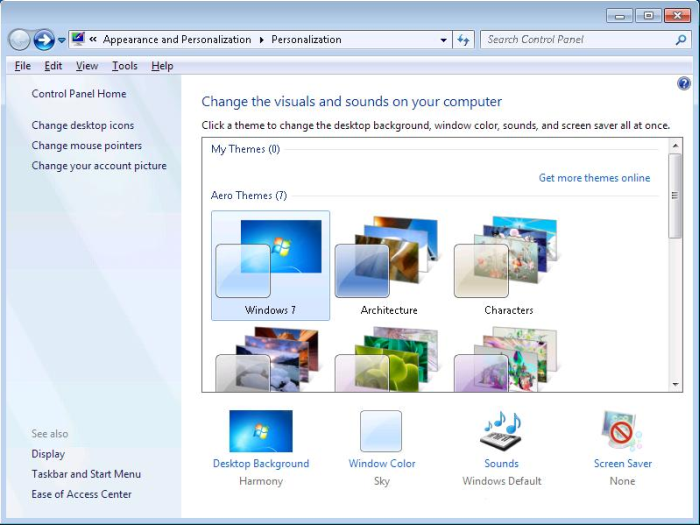
그림 1. 제어판의 개인화 섹션.
창에서 이미지 중 하나를 클릭하면 배경이 즉시 선택한 항목으로 변경됩니다. 원하는 단일 이미지를 찾은 경우 창을 닫으면 새 배경 이미지가 설정됩니다.
일련의 이미지를 배경에 대한 슬라이드 쇼로 표시하도록 Windows를 설정할 수 있습니다. 이렇게하면 Windows가 설정된 간격으로 다른 이미지를 표시합니다. 여러 레이어를 표시하는 이미지 (예 : “Architecture”이미지)를 선택하면 창의 하단 내용이 약간 변경되어 다른 레이어의 슬라이드 쇼를 선택할 수 있습니다 (그림 2 참조)
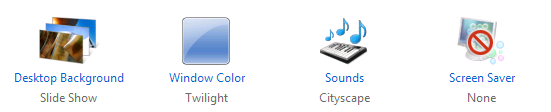
그림 2. 슬라이드 쇼를 보여주는 배경 개인화 창의 맨 아래 섹션.
위 그림의 가장 왼쪽 이미지는 슬라이드 쇼를 만드는 데 사용됩니다.
데스크탑 배경 링크를 클릭하면 Windows에 데스크탑 배경 창이 표시됩니다. (그림 3 참조)
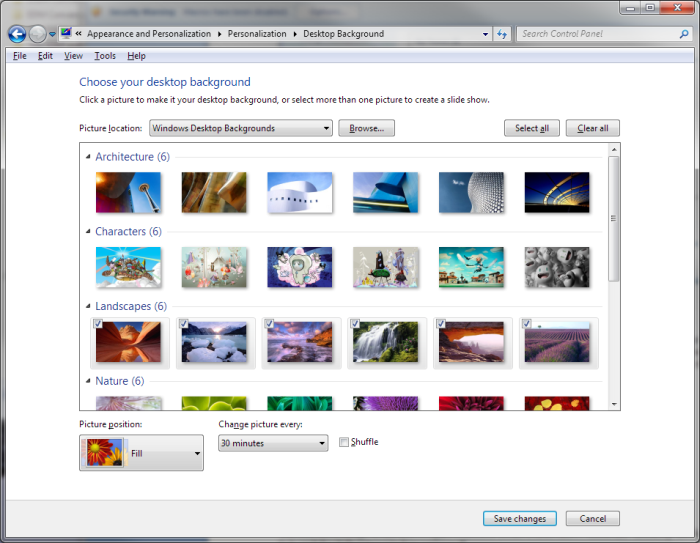
그림 3. 데스크탑 배경 창.
창 하단에는 사진 변경 빈도를 설정할 수있는 드롭 다운 목록이 있습니다. 10 초마다에서 하루에 한 번으로 변경할 수 있습니다. 창에 표시된 순서 대신 무작위로 사진을 변경하려면 “셔플”체크 상자를 클릭하십시오.
Windows 10
바탕 화면 배경 변경은 Windows 10 시스템에서 약간 다릅니다. 위에서 설명한 이미지를 마우스 오른쪽 버튼으로 클릭하는 것 외에도 배경을 변경하는 또 다른 방법은 설정으로 이동하여 이미지를 변경하는 것입니다. Windows 10에는 여러 가지 방법이 있습니다. 첫 번째 방법은 시작 버튼 (Windows 아이콘 왼쪽 하단 모서리)을 클릭하고 설정 아이콘 (작은 기어 모양)을 클릭 한 다음 개인 설정을 선택하는 것입니다. 그러면 개인 설정 섹션이 표시됩니다. 배경 설정이 표시된 설정 창입니다. 여기에서 배경, 색상 또는 테마와 같은 다양한 옵션 중에서 선택하여 데스크탑 배경을 사용자 지정할 수 있습니다. (그림 4 참조)
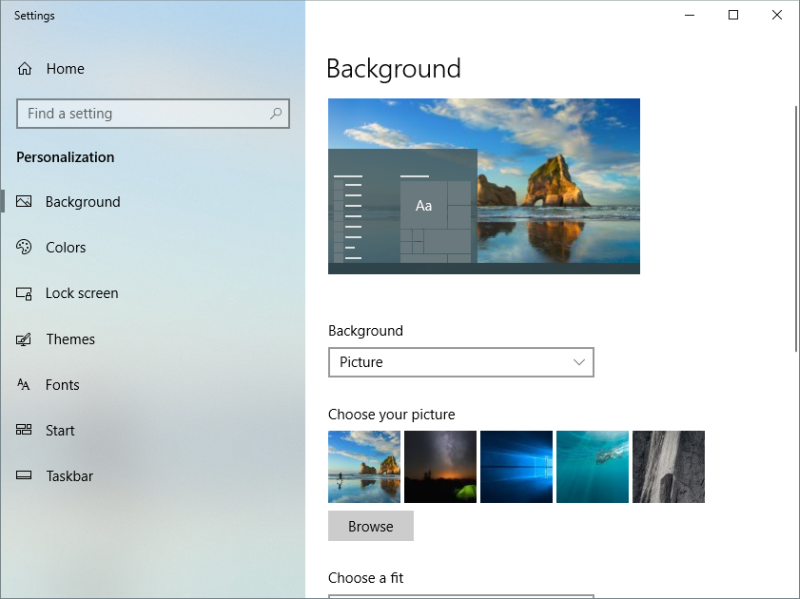
그림 4. 설정 창의 개인화 섹션.
Windows 10은 설정 창을 통해 개인 설정으로 이동할 수있는 또 다른 방법을 제공합니다. 작업 표시 줄의 오른쪽 하단에있는 알림 아이콘을 클릭합니다. 그런 다음 알림 창에서 모든 설정 빠른 작업 버튼을 클릭합니다. 설정 창이 열리면 이전과 마찬가지로 개인화 옵션을 선택합니다. (그림 5 참조)

그림 5. 모든 설정 빠른 작업 단추.
Windows 10은 또한 개인 설정 섹션의 배경 설정으로 직접 이동할 수있는 기능을 제공합니다. 바탕 화면 배경을 변경하려면 바탕 화면의 빈 곳을 마우스 오른쪽 단추로 클릭하고 상황에 맞는 메뉴에서 개인 설정을 클릭합니다. 그러면 Windows는 설정 창의 개인 설정 섹션의 배경 섹션을 표시합니다.
배경 설정으로 직접 이동하는 또 다른 방법은 Windows 키를 누르고 “Background Options”(따옴표없이)를 입력 한 다음 Enter 키를 누르는 것입니다. 그러면 설정 창의 배경 옵션이 열립니다.
배경 설정에 액세스하는 데 어떤 방법을 사용하든, 일단 열리면 배경 아래의 상자를 클릭하여 배경에 대한 그림, 단색 또는 슬라이드 쇼 중에서 선택할 수 있습니다. 슬라이드 쇼를 선택하면 사진 변경 빈도를 설정할 수있는 옵션이 제공됩니다. (그림 6 참조)

그림 6. 슬라이드 쇼 옵션.
매분에서 하루에 한 번으로 변경하도록 설정할 수 있습니다.
그림이 창에 표시된 순서 대신 무작위로 변경되도록하려면 임의 재생 단추를 클릭하여 해당 옵션을 켭니다.
더 많은 배경 이미지에 액세스하려면 제어판의 개인 설정 섹션에서 온라인으로 더 많은 테마 얻기 링크를 클릭하십시오 (이 팁의 앞부분에서 설명 함). Windows 10에서는 설정 대화 상자의 배경 섹션에서 테마로 이동 링크를 클릭합니다. 그런 다음 Get More Personality in Windows | 스토어에서 더 많은 테마를 받으세요. 또는 “배경 화면”에 대한 웹 검색을 수행하여 다운로드 할 수있는 수백 가지 배경을 찾으십시오.
이 팁 (12064)은 Windows 7 및 10에 적용됩니다.